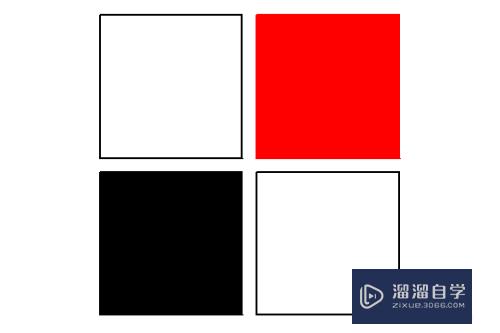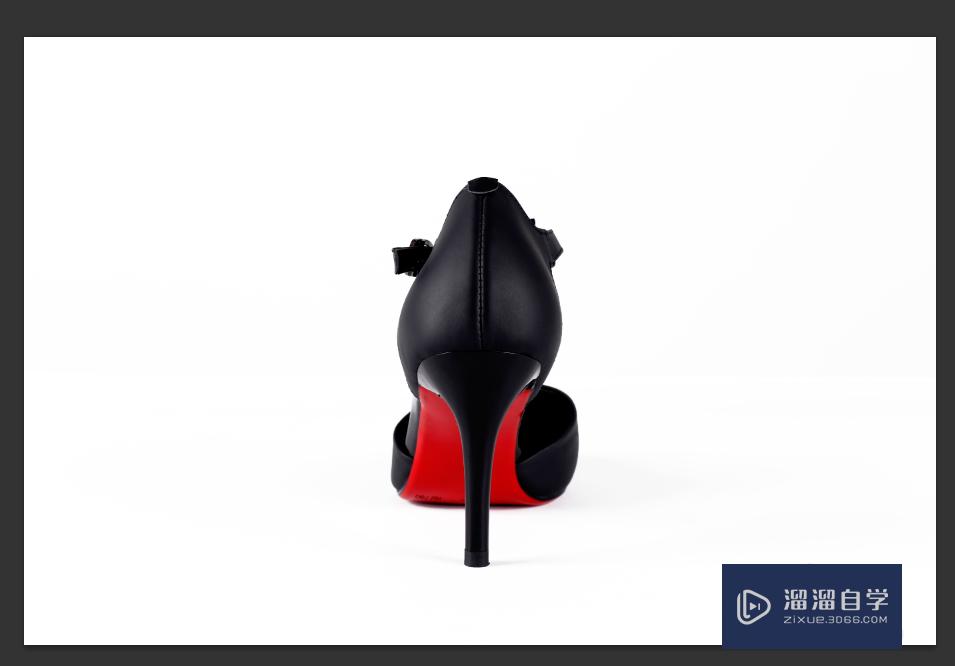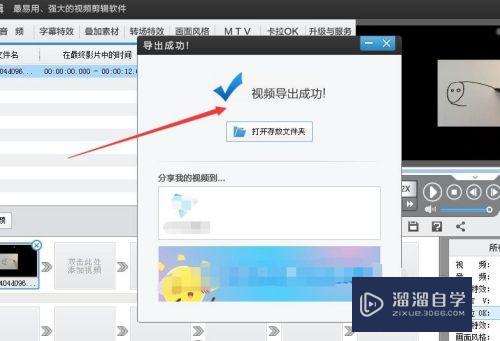Word2007怎么删除文档打开历史记录(如何删除word2007打开记录)优质
文档打开记录是我们的的隐私。而Word2007很多人都刚刚上手。不会用。刚开始接触我们自然需要查看各种各样的文档。这样就会有一个历史记录。那么Word2007怎么删除文档打开历史记录?小渲来告诉大家删除方法吧!
工具/软件
硬件型号:华硕无畏15
系统版本:Windows7
所需软件:Word2007
方法/步骤
第1步
打开Word 2007窗口。单击Office按钮。在Office按钮面板中单击“Word选项”按钮
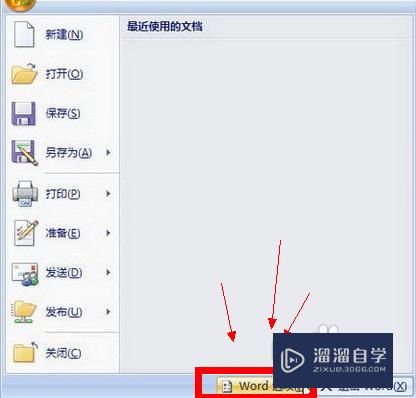
第2步
在打开的“Word选项”对话框中。单击“高级”按钮。在“显示”区域将“显示此数目的‘最近使用的文档’”数值调整为0即可清除历史文档记录。并关闭Word 2007文档历史记录功能
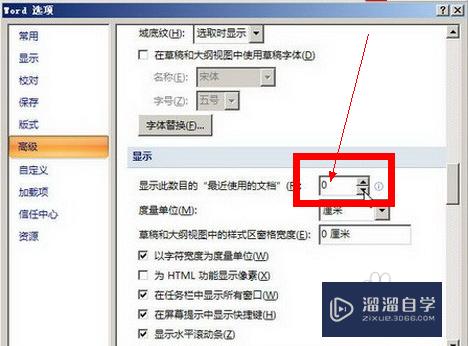
第3步
如果在删除当前Word 2007文档历史记录后。希望以后继续使用Word 2007文档历史记录功能。则只需要将“显示此数目的‘最近使用的文档’”数值调整为大于0即可。
360删除
第1步
我们先找到360
打开360
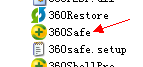
第2步
来到360界面点击电脑清理
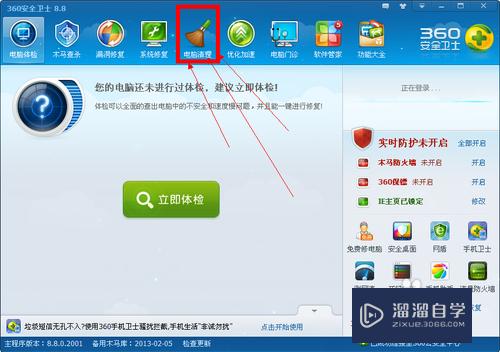
第3步
我们点击清理痕迹
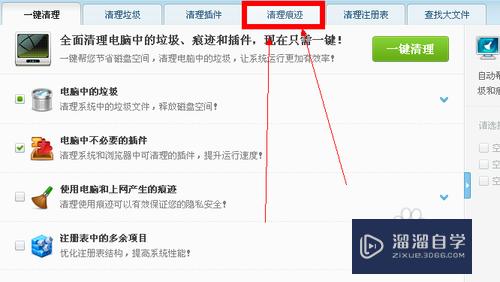
第4步
我们选择windows使用痕迹 和 办公软件使用痕迹
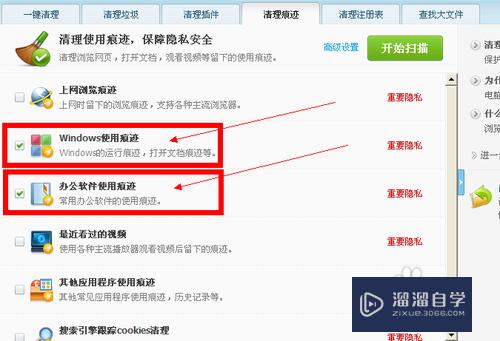
第5步
然后点击开始扫描
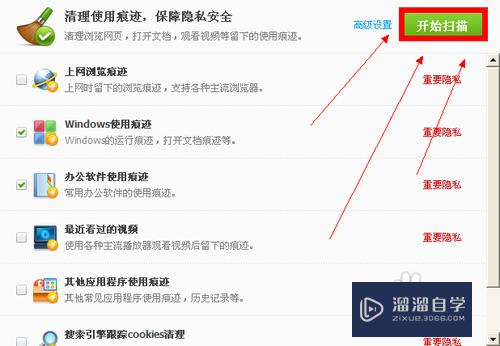
第6步
等待几秒
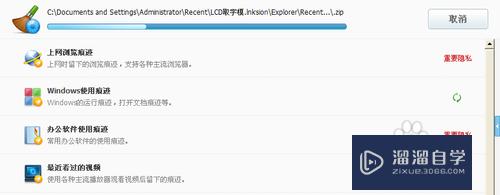
第7步
扫描完成后。我们点击立即清理
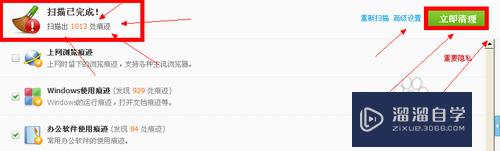
第8步
继续等待几秒
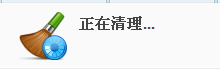
第9步
然后你就完成了清理。所有记录都没有了
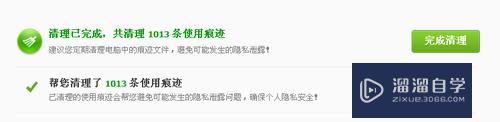
以上关于“Word2007怎么删除文档打开历史记录(如何删除word2007打开记录)”的内容小渲今天就介绍到这里。希望这篇文章能够帮助到小伙伴们解决问题。如果觉得教程不详细的话。可以在本站搜索相关的教程学习哦!
更多精选教程文章推荐
以上是由资深渲染大师 小渲 整理编辑的,如果觉得对你有帮助,可以收藏或分享给身边的人
本文标题:Word2007怎么删除文档打开历史记录(如何删除word2007打开记录)
本文地址:http://www.hszkedu.com/60834.html ,转载请注明来源:云渲染教程网
友情提示:本站内容均为网友发布,并不代表本站立场,如果本站的信息无意侵犯了您的版权,请联系我们及时处理,分享目的仅供大家学习与参考,不代表云渲染农场的立场!
本文地址:http://www.hszkedu.com/60834.html ,转载请注明来源:云渲染教程网
友情提示:本站内容均为网友发布,并不代表本站立场,如果本站的信息无意侵犯了您的版权,请联系我们及时处理,分享目的仅供大家学习与参考,不代表云渲染农场的立场!